
发布时间:2022-09-26 来源:win7旗舰版 浏览量:
即便再专业的人员对操作系统都不能做到永远不出错。一些专业用户甚至需要三个月就重装一次系统(XP系统推荐下载)!然而重装系统是一件繁琐的事。所以,备份系统终是很有必要,相对于重装系统,使用备份过的系统进行恢复就可以很快的进入工作状态。多花一些时间也不过是安装一些软件罢了。阅读下文了解XP系统使用Ghost备份操作系统的步骤。
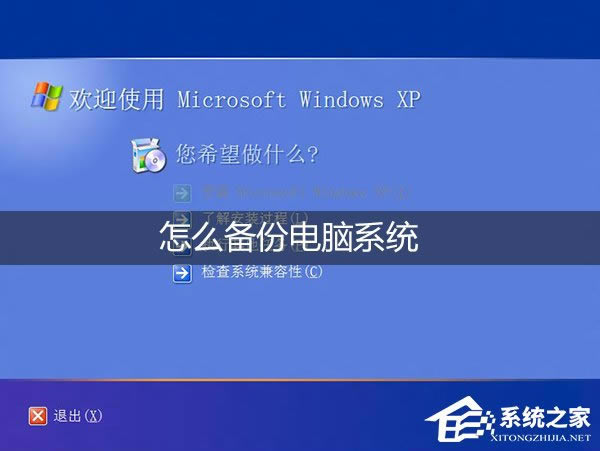
准备工具
GHOST(建议用MAXDOS工具 下载)
电脑(已装好系统和软件)
操作步骤:
1、安装好系统后,安装Maxdos工具。同时建议给分区规定不同的卷标,并记住待备份的源分区和存份备份文件的分区卷标:
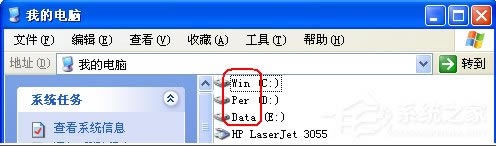
2、开机后在引导启动菜单中,选择“MAXDOS”工具:

3、选在弹出的界面中选择“手动执行Ghost“选项;
4、进入如下Ghost程序界面:依次选择“Local(本地)→Partition(分区)→To Image(生成映像文件)”项,如下图。选择顺序:1-2-2 。
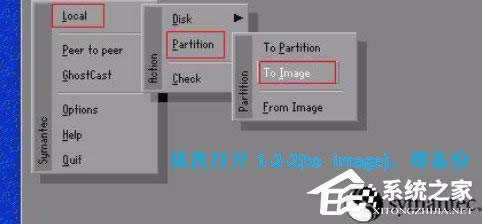
5、选择硬盘分区所在的Driver 1(硬盘1),再按回车。此处只有一块硬盘,故只有Driver 1,直接回车即可。
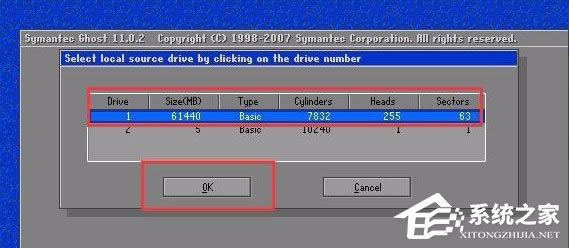
6、选择要备份的分区(即源分区),选择分区“1”(即C分区),再按Tab键切换到“OK“按钮,再按回车。
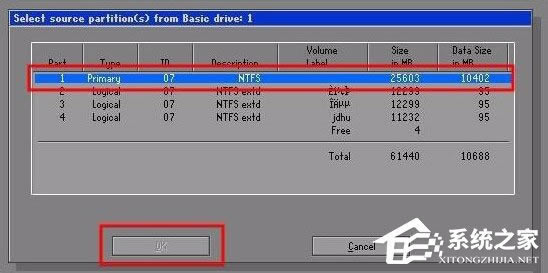
7、选择镜像文件保存的位置:此时按下“Shift+Tab”键可以切回到选择分区的下拉菜单,选择分区;例如“1:2”的意思就是第一块硬盘的第二个分区,也就是“D”盘,选好分区后,再按Tab键切到文件选择区域,用上下键选择文件夹,可以再按Tab键,切到“Filename”文本框键入镜像文件名称,如“xp”或“C_BAK.GHO”,然后按回车键即可。
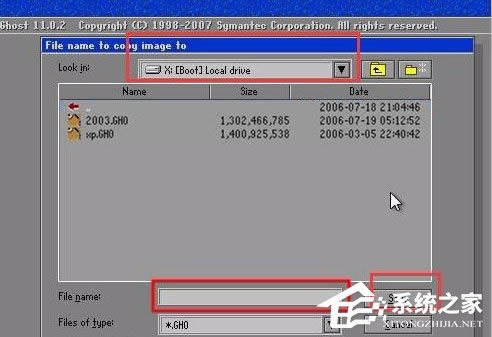
8、接下来Norton Ghost会询问你是否需要压缩镜像文件,“No”表示不做任何压缩;“Fast”的意思是进行小比例压缩但是备份工作的执行速度较快;“High”是采用较高的压缩比但是备份速度相对较慢。一般都是选择“High”,虽然速度稍慢,但镜像文件所占用的硬盘空间会大大降低(实际也不会慢多少),恢复时速度很快。
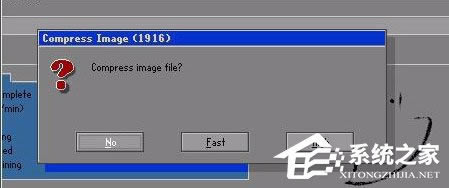
9、这一切准备工作做完后,Ghost就会问你是否进行操作,当然选“yes”了,按回车后,开始为你制作镜像文件了。备份速度与CPU主频和内容容量有很大的关系,一般来说10分钟以内都可以完成。等进度条走到100%,就表示备份制做完毕了,可以直接按机箱的重启按钮或ctrl+alt+del,而不用退出ghost或dos系统。
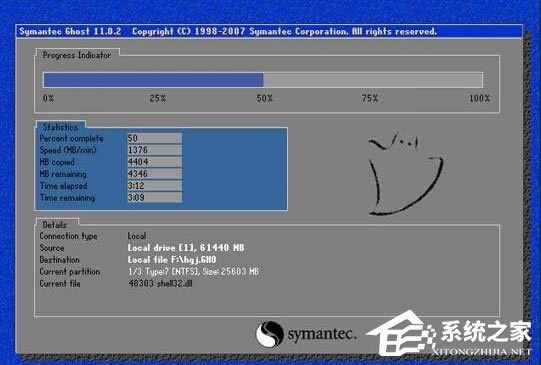
以上便是XP系统使用Ghost备份操作系统的步骤,用户备份过操作系统后还需要一个U盘启动盘,日后MAXDOS软件出现问题,则可以使用启动盘进行恢复。
电脑的声音对我们很重要,电脑里面的每一个配件都离不开,缺了谁都不好。而电脑没有声音是很多用户都有遇
笔记本电脑最适合外出办公了,但是回到家里,你会觉得它的屏幕特别小,看着很不舒服,可是很多游戏和视频
我们在使用XP系统的过程中,文件会越来越多,有些是有用的,而有些文件却已经不需要了,这样不仅看着乱
服务器端口有很多种,就看你是要打开什么样的端口,最常见的也就是TCP协议端口。最近,有WinXP系
本站发布的ghost系统仅为个人学习测试使用,请在下载后24小时内删除,不得用于任何商业用途,否则后果自负,请支持购买微软正版软件!
如侵犯到您的权益,请及时通知我们,我们会及时处理。Copyright @ 2018 斗俩下载站(http://www.doulia.cn) 版权所有 xml地图 邮箱: